
나만의 네트워크 설정하기: 초보자를 위한 상세 가이드부터 고급 설정까지 완벽 마스터
인터넷 없이는 하루도 살 수 없는 현대 사회에서 나만의 안정적이고 효율적인 네트워크를 설정하는 것은 매우 중요합니다. 이 글에서는 초보자부터 전문가까지, 누구든 자신의 네트워크 환경을 완벽하게 제어하고 관리할 수 있도록 상세한 가이드를 제공합니다. 복잡한 기술 용어 없이, 쉽고 명확하게 설명하여 누구나 따라할 수 있도록 구성했습니다.
나만의 네트워크 설정하기: 기본 개념 완벽 이해하기
안녕하세요! 나만의 네트워크를 설정하는 첫걸음을 떼는 여러분을 환영합니다. 처음에는 복잡해 보이지만, 기본 개념만 확실히 이해하면 누구든 쉽게 자신의 네트워크를 관리할 수 있어요. 이 섹션에서는 네트워크의 기본적인 요소들과 용어들을 친절하게 설명해 드릴게요. 어려운 전문 용어는 최대한 쉽게 풀어서 설명해 드리겠으니, 편안하게 읽어주세요.
네트워크란 무엇일까요? 간단히 말해, 여러 대의 컴퓨터나 스마트폰, 스마트TV 등의 기기를 서로 연결하여 정보를 주고받는 시스템을 말해요. 우리가 매일 사용하는 인터넷도 바로 거대한 네트워크의 일부랍니다. 집에서도 와이파이를 통해 여러 기기를 연결하여 사용하는 것이 바로 작은 규모의 네트워크를 구축하는 것이고요.
네트워크를 구성하는 주요 요소들은 무엇일까요?
라우터(Router): 네트워크의 중심 역할을 하는 기기입니다. 인터넷 회선을 통해 외부 네트워크와 연결하고, 집안의 여러 기기들이 서로 통신할 수 있도록 중계해 주는 역할을 해요. 마치 네트워크의 교통 경찰과 같다고 생각하면 쉬워요.
스위치(Switch): 라우터와 마찬가지로 여러 기기를 연결하는 역할을 하지만, 라우터와는 다르게 외부 네트워크와 직접 연결하지 않고, 집안의 기기들끼리만 연결해 주는 역할을 합니다. 라우터를 통해 인터넷에 연결된 기기들은 스위치를 통해 서로 데이터를 빠르게 주고받을 수 있어요.
모뎀(Modem): 인터넷 서비스 제공업체(ISP)에서 제공하는 인터넷 회선을 컴퓨터나 다른 기기들이 이해할 수 있는 신호로 변환해주는 기기입니다. 라우터와 함께 사용되는 경우가 많아요.
IP 주소: 각 기기마다 고유하게 부여되는 주소입니다. 마치 우리 집의 주소와 같은 역할을 하며, 다른 기기들이 서로를 찾아 데이터를 주고받을 수 있도록 해요. 두 가지 종류가 있는데, 공인 IP 주소는 인터넷에 접속할 때 사용되고, 사설 IP 주소는 집안 네트워크 내에서 기기들을 구분할 때 사용된답니다.
서브넷 마스크: IP 주소와 함께 사용되어 네트워크의 범위를 정의하는 역할을 합니다. 어떤 범위의 IP 주소들이 같은 네트워크에 속하는지 알려주는 정보라고 생각하면 돼요.
게이트웨이(Gateway): 내부 네트워크와 외부 네트워크를 연결해주는 지점을 말해요. 대부분의 경우 라우터가 게이트웨이의 역할을 수행합니다.
와이파이(Wi-Fi)는 무엇일까요? 무선으로 네트워크에 연결할 수 있도록 해주는 기술이에요. 라우터를 통해 와이파이 신호를 송출하여 스마트폰, 노트북, 태블릿 등의 기기를 무선으로 연결할 수 있게 해주죠. 편리하지만 보안에 신경 써야 할 중요한 부분이기도 합니다.
네트워크 설정에 필요한 기본적인 지식들을 알아볼까요?
TCP/IP 프로토콜: 인터넷에서 데이터를 주고받을 때 사용하는 통신 규칙입니다. 마치 우편물을 보낼 때 주소와 배송 방법을 정하는 것과 같아요.
DNS: 도메인 이름(예: www.naver.com)을 IP 주소로 변환해주는 시스템입니다. 우리는 도메인 이름을 기억하기 쉽지만, 컴퓨터는 IP 주소를 사용하여 통신하기 때문에 필요한 과정이에요.
<알아두면 좋은 팁!>
네트워크 설정을 할 때는 항상 라우터의 매뉴얼을 참고하는 것이 가장 중요합니다. 라우터 모델마다 설정 방법이 다를 수 있으므로, 제조사에서 제공하는 매뉴얼을 꼼꼼하게 읽고 따라 하는 것이 실수를 줄이고 안전하게 설정하는 지름길이에요.
이제 기본 개념을 이해했으니, 다음 단계로 넘어가 라우터 설정 및 연결에 대해 자세히 알아볼까요? 설명이 어렵거나 궁금한 점이 있으면 언제든지 질문해주세요!

IP 주소와 서브넷 마스크 이해하기
IP 주소는 인터넷에서 각 장치를 식별하는 고유한 주소입니다. 마치 집 주소와 같은 역할을 합니다. 서브넷 마스크는 IP 주소 중 어떤 부분이 네트워크를 식별하는 부분이고, 어떤 부분이 특정 장치를 식별하는 부분인지를 구분하는 역할을 합니다.
예를 들어, 192.168.1.100/24 라는 IP 주소를 가진 컴퓨터는 192.168.1.0 네트워크에 속하며, 100은 해당 네트워크 내에서 고유하게 식별하는 번호입니다. /24는 서브넷 마스크를 나타내는 표기법입니다.
게이트웨이와 DNS 서버의 역할
게이트웨이는 여러 네트워크를 연결하는 역할을 합니다. 예를 들어, 집에 있는 네트워크에서 인터넷에 접속하려면 게이트웨이를 통해 인터넷 네트워크로 연결되어야 합니다. DNS 서버는 도메인 이름(예: google.com)을 IP 주소로 변환해주는 역할을 합니다. 웹 브라우저에서 google.com을 입력하면 DNS 서버가 이를 해당 웹사이트의 IP 주소로 변환해주는 것입니다.
나만의 네트워크 설정: 라우터 설정 및 연결 – 초보자도 쉽게 따라할 수 있는 완벽 가이드
이번 장에서는 여러분의 네트워크의 중추인 라우터를 설정하고 연결하는 방법을 자세히 알아보겠습니다. 복잡하게 느껴질 수 있지만, 차근차근 따라 하시면 누구든 쉽게 자신의 네트워크를 구축할 수 있어요! 설정 과정은 라우터 모델에 따라 조금씩 다를 수 있으니, 제공된 설명을 참고로 하되, 자신의 라우터 설명서도 함께 확인하시는 것을 추천드려요.
| 단계 | 설명 | 중요 팁 | 주의사항 |
|---|---|---|---|
| 1. 라우터와 모뎀 연결 | 먼저, 인터넷 회선이 연결된 모뎀에 라우터를 연결해야 해요. 일반적으로 모뎀의 WAN 또는 인터넷 포트와 라우터의 WAN 또는 인터넷 포트를 케이블로 연결하면 됩니다. 라우터의 모델에 따라 포트의 명칭이 조금씩 다를 수 있으니, 라우터 설명서를 참고하세요. 보통은 WAN 포트에 연결합니다. | 케이블이 제대로 연결되었는지 꼼꼼하게 확인하세요! 느슨한 연결은 네트워크 문제의 주요 원인이 될 수 있답니다. | 잘못된 포트에 연결하면 인터넷 연결이 안될 수 있습니다. 라우터 설명서를 꼭 참고하세요! |
| 2. 라우터 전원 연결 및 초기 설정 | 라우터의 전원 어댑터를 연결하고 전원을 켜세요. 처음에는 라우터의 초기 설정을 위한 웹 인터페이스에 접속해야 합니다. 라우터 뒷면 또는 설명서에 적힌 기본 IP 주소(예: 192.168.1.1 또는 192.168.0.1)를 웹 브라우저에 입력하면 됩니다. 사용자 이름과 비밀번호를 입력해야 하는데, 대부분의 라우터는 기본적으로 “admin” 또는 “password”를 사용해요. 설명서를 확인하여 자신의 라우터 기본 정보를 확인하시는 것을 잊지 마세요. | 초기 설정 시에 라우터의 관리자 비밀번호를 반드시 변경하세요! 보안을 위해 매우 중요한 단계입니다. | 기본 설정 값을 그대로 사용하면 보안에 취약해질 수 있어요. 반드시 비밀번호를 변경하고, 필요시 보안 설정을 강화하세요. |
| 3. 인터넷 연결 설정 | 라우터 웹 인터페이스에 접속하면 인터넷 연결 설정을 해야 합니다. 여기서는 인터넷 서비스 제공업체(ISP)에서 제공받은 정보(예: PPPoE, DHCP)를 사용해야 해요. ISP로부터 받은 정보를 정확하게 입력해야 인터넷이 연결됩니다. 어려우시다면, ISP 고객센터에 문의하는 것이 가장 좋습니다. | ISP에서 제공받은 사용자 이름과 비밀번호를 정확하게 입력해야 합니다. 대소문자를 구분하니 유의하세요. | 잘못된 설정으로 인터넷 연결이 안될 수 있으니 ISP 제공 정보를 꼼꼼하게 확인 후 입력하세요. |
| 4. 무선 네트워크 설정 (Wi-Fi) | 무선 네트워크를 사용하려면 Wi-Fi 이름(SSID)과 비밀번호를 설정해야 합니다. 강력한 비밀번호를 설정하여 보안을 강화하는 것이 중요해요. 자신만 알 수 있는 복잡한 비밀번호를 설정하도록 해요! SSID는 가능한 개인정보가 포함되지 않는 것으로 설정하는 것을 권장드립니다. | WPA2 또는 WPA3 암호화 방식을 선택하세요. 이 방식이 가장 안전한 암호화 방식이며, 보안을 위해 필수적입니다. | 너무 간단한 비밀번호는 해킹 위험이 높아요. 숫자, 문자, 특수문자를 조합하여 12자리 이상의 복잡한 비밀번호를 설정하세요! |
| 5. 네트워크 연결 확인 | 모든 설정이 완료되면, 컴퓨터, 스마트폰 등 다양한 기기들을 라우터에 연결하여 인터넷 접속을 알아보세요. 정상적으로 연결되면 이제 여러분만의 네트워크가 구축된 것입니다! | 각 기기에서 인터넷 연결 상태를 확인 후, 문제 발생시 다음 장의 장치 관리 및 문제 해결 챕터를 참고하세요. | 연결이 안되거나 속도가 느리면 설정값을 다시 확인하고, 문제가 지속되면 라우터 제조사 고객센터에 문의하는 것이 좋습니다. |
라우터의 관리자 비밀번호를 반드시 변경하고, 강력한 Wi-Fi 비밀번호를 설정해야 안전한 네트워크를 구축할 수 있습니다.
이제 여러분만의 안전하고 효율적인 네트워크를 설정하는 첫걸음을 내딛으셨습니다. 다음 장에서는 네트워크 보안을 강화하는 방법에 대해 알아보겠습니다!
✅ 와이파이 공유기 설치부터 고급 네트워크 설정까지, 나만의 완벽한 네트워크 환경을 만들어 보세요! 초보자도 쉽게 따라할 수 있는 상세 가이드가 준비되어 있습니다.
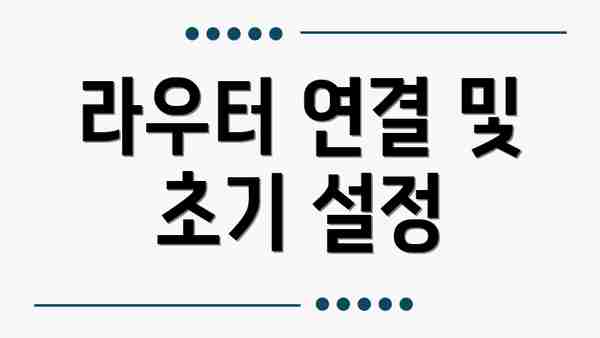
라우터 연결 및 초기 설정
라우터를 설정하는 첫 번째 단계는 라우터를 모뎀과 연결하는 것입니다. 모뎀은 ISP로부터 인터넷 신호를 받아 라우터로 전달하는 장비입니다. 라우터와 모뎀을 이더넷 케이블로 연결하고, 전원을 연결합니다. 라우터에 접속하려면 웹 브라우저를 열고 라우터의 IP 주소(일반적으로 192.168.1.1 또는 192.168.0.1)를 입력합니다. 제조사에 따라 라우터의 기본 ID와 비밀번호가 다를 수 있습니다. 매뉴얼을 참고하거나 제조사 웹사이트에서 확인하는 것이 가장 안전합니다.
무선 네트워크(Wi-Fi) 설정
대부분의 라우터는 무선 네트워크 기능을 제공합니다. 무선 네트워크 이름(SSID)과 비밀번호를 설정하여 보안을 강화해야 합니다. 강력한 비밀번호를 사용하는 것은 네트워크 보안에 매우 중요합니다. WPA2 또는 WPA3 암호화 방식을 사용하는 것이 좋습니다. 또한, 5GHz 대역을 사용하면 더 빠른 속도와 안정적인 연결을 경험할 수 있습니다. 하지만 5GHz 대역은 2.4GHz 대역보다 전파 도달 거리가 짧다는 점을 고려해야 합니다.
포트 포워딩 설정 (고급 설정)
특정 프로그램이나 장치가 인터넷에 접속할 수 있도록 특정 포트를 열어주는 기능입니다. 예를 들어, 온라인 게임 서버를 운영하거나 특정 웹 서비스를 운영하는 경우 포트 포워딩 설정이 필요합니다. 포트 포워딩 설정은 보안상 주의가 필요하며, 불필요한 포트는 열지 않는 것이 좋습니다.
나만의 네트워크 설정: 보안 강화 – 안전한 나만의 네트워크 만들기
이제 안전한 네트워크를 위해 보안을 강화하는 방법에 대해 알아볼까요? 내 네트워크를 외부의 위협으로부터 안전하게 보호하는 것은 매우 중요해요. 소홀히 하면 개인 정보 유출이나 악성코드 감염 등 심각한 피해를 입을 수 있으니까요. 차근차근 단계별로 따라오시면 어렵지 않아요!
1. 강력한 암호 설정하기
- 먼저, 라우터의 관리자 암호를 변경해야 해요. 기본 암호는 너무 쉽게 해킹될 수 있으니, 숫자, 문자, 특수문자를 조합한 12자리 이상의 복잡한 암호로 바꿔주세요. 잊지 않도록 안전한 곳에 기록해두는 것도 잊지 마세요!
- 와이파이 암호도 마찬가지로 강력하게 설정해야 해요. WPA2 또는 WPA3 암호화 방식을 사용하고, 역시 12자리 이상의 복잡한 암호를 사용하는 것을 추천드려요.
2. 라우터 펌웨어 업데이트하기
- 라우터 제조업체에서 제공하는 최신 펌웨어로 업데이트하는 것이 중요해요. 최신 펌웨어는 보안 취약점을 패치하고 성능을 향상시켜주는 역할을 하거든요. 라우터 관리 페이지에서 펌웨어 업데이트를 알아보세요. 업데이트 과정 중에는 라우터 전원을 끄지 않도록 주의해야 해요.
3. 방화벽 활성화 및 설정하기
- 라우터에 내장된 방화벽을 반드시 활성화해야 해요. 방화벽은 외부에서 들어오는 불필요한 접근을 차단해주는 중요한 보안 기능이에요. 라우터 설정에서 방화벽 설정을 찾아 활성화하고, 필요에 따라 추가적인 설정을 해줄 수도 있어요.
- 필요 없는 포트는 닫아두는 것이 좋고요. 예를 들어, 사용하지 않는 FTP나 Telnet 포트는 닫아두면 보안에 도움이 돼요.
4. 정기적인 보안 점검 및 악성코드 검사
- 정기적으로 라우터의 보안 설정을 점검하고, 필요하다면 암호를 변경하거나 설정을 업데이트해야 해요. 최소한 3개월에 한 번 이상은 점검하는 것을 추천드려요.
- 연결된 모든 장치에 대한 악성코드 검사를 정기적으로 수행해야 해요. 최신 백신 소프트웨어를 사용하고, 자동 업데이트 기능을 활성화해두세요.
5. VPN 사용 고려하기
- 공용 와이파이를 사용할 때는 VPN을 사용하는 것이 안전해요. VPN은 인터넷 트래픽을 암호화하여 개인 정보를 보호해줘요. 신뢰할 수 있는 VPN 서비스를 선택하여 사용하세요.
6. Guest 네트워크 활용하기
- 방문객을 위한 별도의 게스트 네트워크를 설정하면, 개인 네트워크와 분리하여 보안을 강화할 수 있어요. 게스트 네트워크에는 접근 권한을 제한하여 중요한 데이터를 보호할 수 있답니다.
무엇보다 중요한 것은, 항상 최신 보안 정보를 확인하고, 새로운 보안 위협에 대비하는 자세를 갖추는 것이에요.
7. 장치 관리 및 액세스 제어
- 사용하지 않는 장치는 네트워크에서 제거하거나, 접근 권한을 제한해주세요. 낡은 장비는 보안에 취약할 수 있으므로 주의해야 해요.
- MAC 주소 필터링 기능을 활용하여 특정 장치만 네트워크에 접속할 수 있도록 제한할 수도 있답니다.
이 모든 단계를 하나씩 따라 하시면, 훨씬 더 안전하고 안정적인 나만의 네트워크를 구축할 수 있을 거예요. 조금 번거롭더라도, 소중한 개인 정보와 데이터를 지키는 데 투자하는 시간이라고 생각해주세요!

강력한 비밀번호 설정
라우터의 관리자 비밀번호 및 무선 네트워크 비밀번호는 매우 강력하게 설정해야 합니다. 최소 12자 이상, 대문자, 소문자, 숫자, 특수 문자를 조합하여 예측하기 어려운 비밀번호를 사용해야 합니다. 정기적으로 비밀번호를 변경하는 것을 권장합니다.
방화벽 활성화
라우터에 내장된 방화벽을 활성화하여 외부의 불법적인 접속을 차단해야 합니다. 방화벽은 네트워크를 보호하는 중요한 보안 기능입니다.
최신 펌웨어 업데이트
라우터 제조사에서 제공하는 최신 펌웨어 업데이트를 정기적으로 설치하여 보안 취약점을 해결해야 합니다. 최신 펌웨어는 보안 패치와 성능 개선을 포함하고 있습니다.
✅ 네트워크 설정의 모든 것을 마스터하고 속도를 획기적으로 향상시켜 보세요! 초보부터 고급까지, 완벽 가이드가 당신을 기다립니다.

나만의 네트워크 설정: 장치 관리 및 문제 해결
자, 이제 여러분만의 네트워크를 안전하게 구축했으니, 장치 관리와 문제 해결에 대해 알아볼까요? 네트워크는 여러 기기들이 연결된 복잡한 시스템이기 때문에, 문제 발생 시 신속하게 대응하는 방법을 아는 것이 매우 중요해요. 이 부분을 잘 이해하면, 여러분의 네트워크를 더욱 안정적이고 효율적으로 사용할 수 있답니다!
1. 장치 관리: 내 네트워크의 구성원들을 파악하고 관리하자!
여러분의 네트워크에는 컴퓨터, 스마트폰, 스마트TV, IoT 기기 등 다양한 장치들이 연결되어 있을 거예요. 이 모든 장치들을 효율적으로 관리하는 것은 네트워크 성능과 보안에 직결된답니다. 어떤 장치들이 연결되어 있는지, 어떤 장치가 과도한 트래픽을 발생시키는지 파악하는 것이 중요해요.
- 라우터의 관리 페이지를 활용하세요: 대부분의 라우터는 관리자 페이지를 제공하며, 접속된 모든 장치의 목록과 IP 주소, MAC 주소 등을 확인할 수 있어요. 이 정보는 문제 발생 시 진단에 큰 도움을 준답니다.
- 장치별 네트워크 설정 확인: 각 장치의 네트워크 설정 (IP 주소, DNS 설정 등)이 정상적으로 설정되어 있는지 확인해주세요. 잘못된 설정은 네트워크 연결에 문제를 일으킬 수 있어요.
- 정기적인 장치 점검: 필요 없는 장치는 네트워크에서 제거하여 보안을 강화하고 네트워크 성능을 개선하는 것도 잊지 마세요.
2. 문제 해결: 네트워크 오류, 이제 두렵지 않아요!
네트워크 문제는 언제든 발생할 수 있어요. 하지만 당황하지 마세요! 문제 해결 과정을 단계적으로 따라하면 대부분의 문제를 해결할 수 있답니다.
- 가장 먼저 인터넷 연결 확인: 모든 문제의 시작은 인터넷 연결 상태 확인이에요. 모뎀과 라우터의 전원을 껐다 켜보는 간단한 방법부터 시도해 보세요. 인터넷 서비스 제공업체에 문의하는 것도 잊지 마세요.
- 장치 재부팅: 연결된 장치들을 하나씩 재부팅하면서 문제가 해결되는지 확인해요. 때때로 간단한 재부팅만으로도 문제가 해결될 수 있답니다.
- 라우터 재설정: 라우터를 공장 설정으로 초기화하면 설정 오류로 인한 문제를 해결할 수 있어요. 하지만 이 방법은 모든 설정이 초기화되므로, 사전에 중요한 설정들을 백업해 두는 것이 좋답니다.
- IP 주소 충돌 확인: 두 개 이상의 장치가 같은 IP 주소를 사용하면 네트워크 연결에 문제가 발생할 수 있어요. 라우터 관리 페이지에서 IP 주소 충돌을 확인하고 해결해주세요.
- 방화벽 및 보안 설정 확인: 방화벽이나 보안 소프트웨어가 네트워크 연결을 차단하고 있지는 않은지 확인해야 해요. 불필요한 차단 설정을 해제해주세요.
- 네트워크 케이블 점검: 케이블이 제대로 연결되어 있고 손상되지 않았는지 확인하세요. 필요하다면 케이블을 교체하는 것도 고려해보세요.
문제 해결 시 가장 중요한 것은 차분하게 문제의 원인을 파악하고, 단계적으로 해결 방법을 시도하는 것입니다.
3. 유용한 팁: 문제 예방과 효율적인 관리
- 정기적인 라우터 펌웨어 업데이트: 최신 펌웨어는 보안 취약점을 해결하고 성능을 향상시켜요. 제조사 웹사이트에서 최신 펌웨어를 확인하고 업데이트 해주세요.
- 강력한 비밀번호 설정: 라우터와 네트워크에 접속하는 모든 장치에 강력하고 독특한 비밀번호를 설정해야 합니다. 이것이 네트워크 보안의 가장 기본이에요.
- 네트워크 분석 도구 활용: Wi-Fi 분석 앱이나 네트워크 모니터링 프로그램을 사용하면 네트워크 트래픽을 분석하고 문제를 진단하는 데 도움이 될 수 있어요.
이제 장치 관리와 문제 해결에 대한 내용을 충분히 이해하셨기를 바라요. 여러분만의 안전하고 효율적인 네트워크를 유지하기 위해 이 지식을 잘 활용하시길 바랍니다! 다음 단계에서는 더욱 고급 설정에 대해 알아보도록 하겠습니다.
✅ 윈도우 네트워크 설정, 더 이상 어렵지 않아요! 초보부터 고급 설정까지, 나에게 딱 맞는 네트워크 환경을 만들어 보세요. 지금 바로 가이드 확인하고 속도 향상의 기쁨을 누려보세요!

장치 관리 팁
- 정기적으로 사용하지 않는 기기를 네트워크에서 제거하십시오.
- 각 장치의 IP 주소를 확인하여 관리하십시오.
- 네트워크 속도를 모니터링하고, 속도 저하 발생 시 원인을 파악하십시오.
문제 해결 방법
- 인터넷 연결이 안 될 경우, 모뎀과 라우터의 연결 상태를 확인하십시오.
- 무선 네트워크 연결이 불안정할 경우, 라우터의 위치를 변경하거나 채널을 변경해 보십시오.
- 네트워크 성능이 저하될 경우, 사용 중인 기기의 수를 줄이거나 라우터의 펌웨어를 업데이트하십시오.
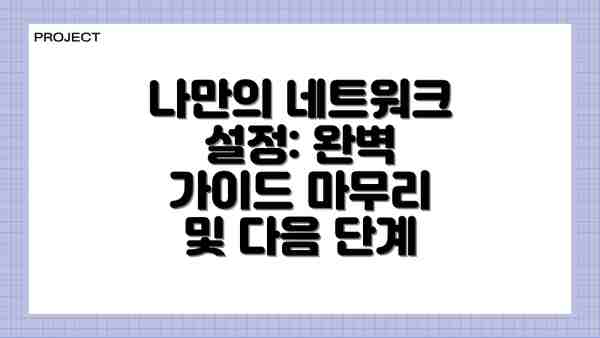
나만의 네트워크 설정: 완벽 가이드 마무리 및 다음 단계
자, 이제까지 기본 개념부터 라우터 설정, 보안 강화, 그리고 장치 관리와 문제 해결까지 나만의 네트워크 설정에 대해 자세히 알아보았어요. 꽤 많은 내용이었죠? 조금 복잡하게 느껴지셨을 수도 있지만, 하나씩 차근차근 따라오셨다면 이제 여러분도 자신만의 안전하고 효율적인 네트워크를 구축할 수 있는 능력을 갖추게 되셨어요! 축하드려요!
핵심 내용 요약
이 가이드에서 가장 중요하게 다룬 내용들을 다시 한번 정리해 볼게요. 이 부분들을 잘 이해하고 적용하셨다면, 문제없이 네트워크를 관리하실 수 있을 거예요.
- 라우터 설정의 중요성: 라우터는 네트워크의 심장과 같아요. 올바른 설정이 네트워크 속도와 안정성을 좌우하죠. 특히, IP 주소, 서브넷 마스크, 게이트웨이 설정은 꼭 확인하셔야 해요.
- 보안의 필수성: 안전한 네트워크를 위해서는 암호 설정, 외부 접근 제한, 정기적인 소프트웨어 업데이트가 필수예요. 절대 소홀히 해서는 안 되는 부분이에요.
- 장치 관리의 중요성: 네트워크에 연결된 모든 장치를 관리하고, 필요 없는 장치는 제거하여 보안 및 성능 저하를 예방해야 해요.
- 문제 해결 능력: 문제 발생 시 당황하지 않고, 원인을 파악하고 해결할 수 있는 능력을 키우는 것이 중요해요. 인터넷 연결 확인, 라우터 재부팅 등 기본적인 문제 해결 방법을 숙지하는 것이 도움이 될 거예요.
다음 단계: 더욱 안전하고 효율적인 네트워크를 향하여
이 가이드가 여러분의 네트워크 설정 여정의 시작이었다면, 이제 더 나아가 더욱 안전하고 효율적인 네트워크를 만들어보는 건 어떨까요? 다음 단계를 통해 여러분의 네트워크를 한층 더 업그레이드해 보세요.
- 고급 라우터 설정 탐구: QoS (Quality of Service) 설정을 통해 특정 장치에 더 높은 우선순위를 부여하거나, VPN (Virtual Private Network)을 설정하여 안전하게 인터넷에 접속하는 방법을 알아보세요.
- 네트워크 모니터링 도구 활용: 네트워크 상태를 실시간으로 모니터링하고, 잠재적인 문제를 조기에 감지할 수 있는 다양한 도구들을 활용해 보세요.
- 클라우드 기반 네트워크 관리: 클라우드 서비스를 이용하여 네트워크를 더욱 효율적으로 관리하고, 원격으로 네트워크 설정을 변경하는 방법을 배우세요.
- 스마트홈 네트워크 구축: 스마트 기기를 연결하고 자동화 시스템을 구축하여 편리함을 더해보세요.
자신의 네트워크 환경에 맞춰 설정을 꾸준히 관리하고 업데이트하는 것이 가장 중요합니다.
마무리
이 가이드를 통해 여러분은 나만의 네트워크를 설정하고 관리하는 데 필요한 기본적인 지식과 기술을 익히셨어요. 처음에는 어렵게 느껴졌을 수도 있지만, 꾸준히 노력하면 누구든 자신의 네트워크를 완벽하게 관리할 수 있어요. 이제 배운 지식을 바탕으로 안전하고 효율적인 네트워크를 구축하고, 편리하고 안전한 디지털 라이프를 즐기시길 바랍니다! 궁금한 점이 있다면 언제든지 문의해주세요!
자주 묻는 질문 Q&A
Q1: 라우터 설정 시 가장 중요한 것은 무엇인가요?
A1: 라우터 설정 시에는 IP 주소, 서브넷 마스크, 게이트웨이 설정을 정확하게 확인하고, 관리자 비밀번호를 반드시 변경하는 것이 가장 중요합니다. 또한, 라우터 설명서를 참고하여 자신의 라우터 모델에 맞는 설정을 진행해야 합니다.
Q2: 네트워크 보안을 강화하기 위한 방법은 무엇인가요?
A2: 강력한 비밀번호 설정(12자 이상, 다양한 문자 조합), 라우터 펌웨어 업데이트, 방화벽 활성화, 정기적인 보안 점검 및 악성코드 검사, 필요 없는 포트 차단 등이 있습니다. 게스트 네트워크 사용도 효과적입니다.
Q3: 네트워크 연결이 안될 경우 어떻게 문제를 해결할 수 있나요?
A3: 먼저 모뎀과 라우터의 전원을 껐다 켜보고, 케이블 연결 상태를 확인합니다. 장치 재부팅, 라우터 재설정 (공장 초기화), IP 주소 충돌 확인, 방화벽 및 보안 설정 점검 등을 순차적으로 시도해보세요. 문제가 지속되면 인터넷 서비스 제공업체에 문의하는 것이 좋습니다.
이 콘텐츠의 무단 사용은 저작권법에 위배되며, 이를 위반할 경우 민사 및 형사상의 법적 처벌을 받을 수 있습니다. 무단 복제, 배포를 금지합니다.
※ 면책사항: 위 본문 내용은 온라인 자료를 토대로 작성되었으며 발행일 기준 내용이므로 필요 시, 최신 정보 및 사실 확인은 반드시 체크해보시길 권장드립니다.

